Wenn Sie einen Zuku -Router verwenden und den drahtlosen Netzwerknamen ändern oder einfach Ihr Netzwerk sicher machen möchten, sind Sie am richtigen Ort. Sie müssen wissen, wie Sie auf das Zuku Router Admin -Dashboard zugreifen können, wenn Sie Änderungen in den Einstellungen vornehmen möchten.
In diesem Artikel zeigen wir Ihnen, wie Sie mit den Standard -Admin -Anmeldedetails auf die Zuku -Routereinstellungen zugreifen können.
So lass uns anfangen!
Du wirst brauchen:
Wenn Sie die folgenden Dinge vorbereiten, ist der Anmeldeprozess von Zuku Router viel einfacher und Sie greifen in kürzester Zeit auf die Einstellungen zu. Du wirst brauchen:
- Zugriff auf Ihr lokales Netzwerk (holen Sie sich das drahtlose Passwort oder stellen Sie sicher, dass Sie Ihr Gerät direkt an den Router anschließen können).
- Ein Gerät, das eine Verbindung zum Netzwerk herstellt und auf die Routereinstellungen zugreift
- Die Standard- oder benutzerdefinierten Zuku -Router -Administratoranmeldetails

Zuku Router Standard -Anmeldedetails
HINWEIS: Überprüfen Sie den Aufkleber am unteren Rand des Routers und sehen Sie die dort ausgedruckten Standard -Anmeldedetails. Sie können diese verwenden, um sich anzumelden, wenn sie sich von denen unterscheiden, die wir in diesem Artikel erwähnt haben.
Standard -Zuku -Router IP -Adresse: 192.168.0.1
Standard -Benutzername: Administrator
Standardkennwort: Passwort
Wie greifen Sie auf die Zuku -Router -Einstellungen zu?
Befolgen Sie diese Schritte, um auf die Seite Zuku Router Einstellungen zuzugreifen. Wenn Sie sich während des Prozesses festhalten, finden Sie in den Abschnitt "Fehlerbehebung" dieses Artikels.
Schritt 1 - Schließen Sie das Gerät zuerst mit dem Netzwerk an
Das Gerät, das Sie ausgewählt haben, um auf die Netzwerkeinstellungen zuzugreifen, muss mit Ihrem Netzwerk verbunden sein. Falls Sie keine Verbindung herstellen können, können Sie nicht weitermachen. Das Gerät kann mit dem drahtlosen Netzwerk verbunden werden oder Sie können stattdessen eine kabelgebundene Verbindung verwenden. Jede Verbindungsmethode, die Sie auswählen, erledigt den Job einwandfrei. Schließen Sie also Ihr Gerät an und gehen Sie mit dem nächsten Schritt aus.
Schritt 2 - Öffnen Sie den Webbrowser auf Ihrem Gerät
Jeder Router verfügt über eine sogenannte webbasierte Oberfläche, die das Netzwerkmanagement ziemlich einfach macht. Wir können mit unserem Browser auf diese webbasierte Routerschnittstelle zugreifen . Starten Sie also einen Webbrowser auf Ihrem Gerät und machen Sie sich keine Sorgen, welche Sie verwenden.
Das einzige, worauf Sie sich kümmern müssen, ist sicherzustellen, dass der Webbrowser aktualisiert wird. Dies wird dazu beitragen, einige Konflikte zwischen dem Browser und der webbasierten Schnittstelle von Routern zu vermeiden.
Schritt 3 - Geben Sie den Zuku -Router IP in der URL -Leiste der Webbrowser ein

Geben Sie nun die IP -Adresse des Zuku -Routers in die URL -Bar der Browser ein. Wir haben bereits erwähnt, dass es 192.168.0.1 ist. Stellen Sie einfach sicher, dass Sie es richtig eingeben.
Wenn Sie diese IP eingeben und die Eingabetaste auf Ihrem Gerät drücken oder zurückgeben, sollten Sie nach dem Administrator Benutzernamen und Passwort gefragt werden. Falls dies nicht geschieht, überprüfen Sie bitte, ob 192.168.0.1 das richtige Router -IP ist . Wir haben eine detaillierte Anleitung zum Finden der IP -Adresse von Router. Sie können also frei sehen, wie sie es richtig machen.
Schritt 4 - Geben Sie den Zuku Admin -Benutzernamen und das Passwort ein
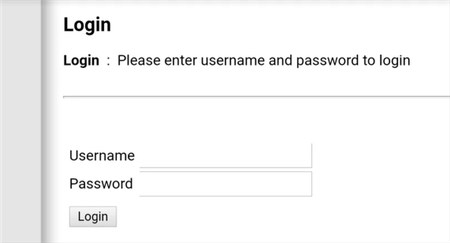
Wie wir bereits erwähnt haben, sind die Anmeldedetails von Zuku Router::
Benutzername: Admin
Passwort: Passwort
Geben Sie diese Anmeldeinformationen ein, wenn Sie aufgefordert werden, dies zu tun, und drücken Sie die Anmeldetaste. Achten Sie darauf, wenn Sie diese Lendendetails eingeben, da sie Fallempfindlichkeit sind.
Wenn diese Anmeldetails korrekt sind, sollten Sie das Zuku Router Admin-Dashboard (die webbasierte Schnittstelle) sehen. Sie werden feststellen, dass die Einstellungen in verschiedenen Kategorien gut organisiert sind. Wir glauben, dass Sie keine Probleme haben, die Einstellungen zu finden, die Sie gerne ändern.
Was tun, wenn Sie sich nicht anmelden können?
Manchmal scheitert der Zuku -Router -Login aus irgendeinem Grund. Hier sind einige Tipps, was zu tun ist, wenn Sie an einem Punkt stecken bleiben.
1. WLAN ist nicht aktiviert. Wenn Sie einen Laptop verwenden, prüfen Sie, ob es einen physischen Ein/Aus -Schalter für WLAN hat. Wenn dies der Fall ist, sollten Sie die drahtlose Verbindung aktivieren und das Gerät anschließen.
2. Der Flugzeugmodus ist eingeschaltet. Überprüfen Sie, ob der Flugzeugmodus auf Ihrem Gerät eingeschaltet ist. Wenn ja, deaktivieren Sie es und stellen Sie sicher, dass das Gerät angeschlossen ist. Versuchen Sie danach, sich erneut anzumelden.
3. Schließen Sie das Gerät mit einem Netzwerkkabel direkt an den Router an. Wenn Ihr Gerät keinen LAN -Anschluss hat, verwenden Sie einen Desktop- oder Laptop -Computer und sehen Sie, was passiert. In den meisten Fällen wird eine direkte Verbindung das Problem beheben und Sie können sich ohne Probleme anmelden .
4. Überprüfen Sie, ob Ihr Gerät automatisch eine IP -Adresse erhält.
5. Sie haben die IP falsch eingegeben. Um sicherzustellen, dass dies nicht das Problem ist, geben Sie die IP -Adresse erneut ein.
6. Die IP, die Sie eingeben, ist nicht die IP -Adresse der Router. Hier finden Sie eine kurze Anleitung, wie Sie die IP auf Ihrem Android -Telefon finden .
7. Wenn Sie eine Warnmeldung sehen, dass die Verbindung nicht sicher ist, nachdem Sie die Router IP eingeben und die Eingabetaste drücken, mach dir keine Sorgen. Am unteren Rand befindet sich eine erweiterte Schaltfläche, klicken Sie darauf und wählen Sie dann fortfahren
8. Einige Firewalls- oder Antivirenprogramme blockieren Ihren Versuch, auf das Router -Admin -Dashboard zuzugreifen. Um zu überprüfen, ob dies das Problem ist, deaktivieren Sie sie und versuchen Sie es erneut.
9. Bringen Sie Ihr Gerät näher an den Router, wenn Sie drahtlos angeschlossen sind. Es ist möglich, dass das Signal an dieser Position zu schwach ist .
Literatur-Empfehlungen:
- Wie kann ich Hacker davon abhalten, in Ihr Netzwerk einzudringen? (Schützen Sie Ihr Netzwerk vor Hackern)
- Wie finde ich Router Benutzername Passwort ohne Zurücksetzen? (Wiederherstellung des Router -Passworts ohne Zurücksetzen)
- Was passiert, wenn Sie Ihren drahtlosen Router zurücksetzen? (Router Reset erklärt)
Letzte Worte
Wir hoffen, dass Sie sich inzwischen erfolgreich in Ihren Zuku -Router angemeldet haben. Falls der Router -Anmeldungsprozess zu jedem Zeitpunkt hängen bleibt, sollten die Tipps zur Fehlerbehebung Ihnen helfen, das Zuku -Router -Login wie geplant zu vervollständigen. Nachdem Sie auf die Routereinstellungen zugegriffen haben , können Sie Ihre Routereinstellungen problemlos verwalten.
Sie können ein Netzwerk für Ihre Gäste erstellen, die WLAN -Einstellungen ändern, die Portweiterleitung einrichten , Geräte aus dem Netzwerk blockieren und vieles mehr. Wir empfehlen jedoch dringend, die aktuelle Konfiguration Ihres Zuku -Routers zu unterstützen, bevor wir Änderungen vornehmen.
